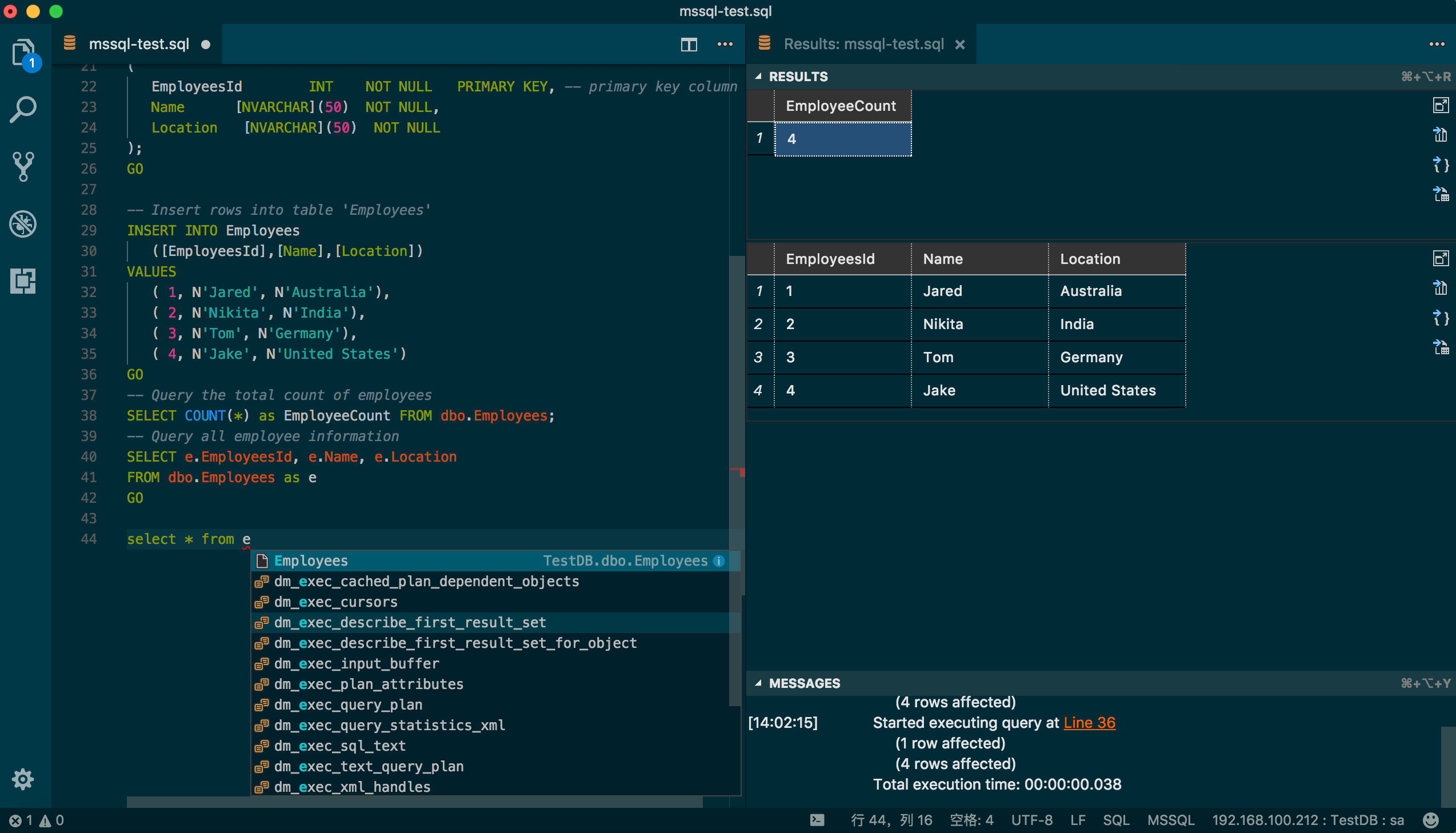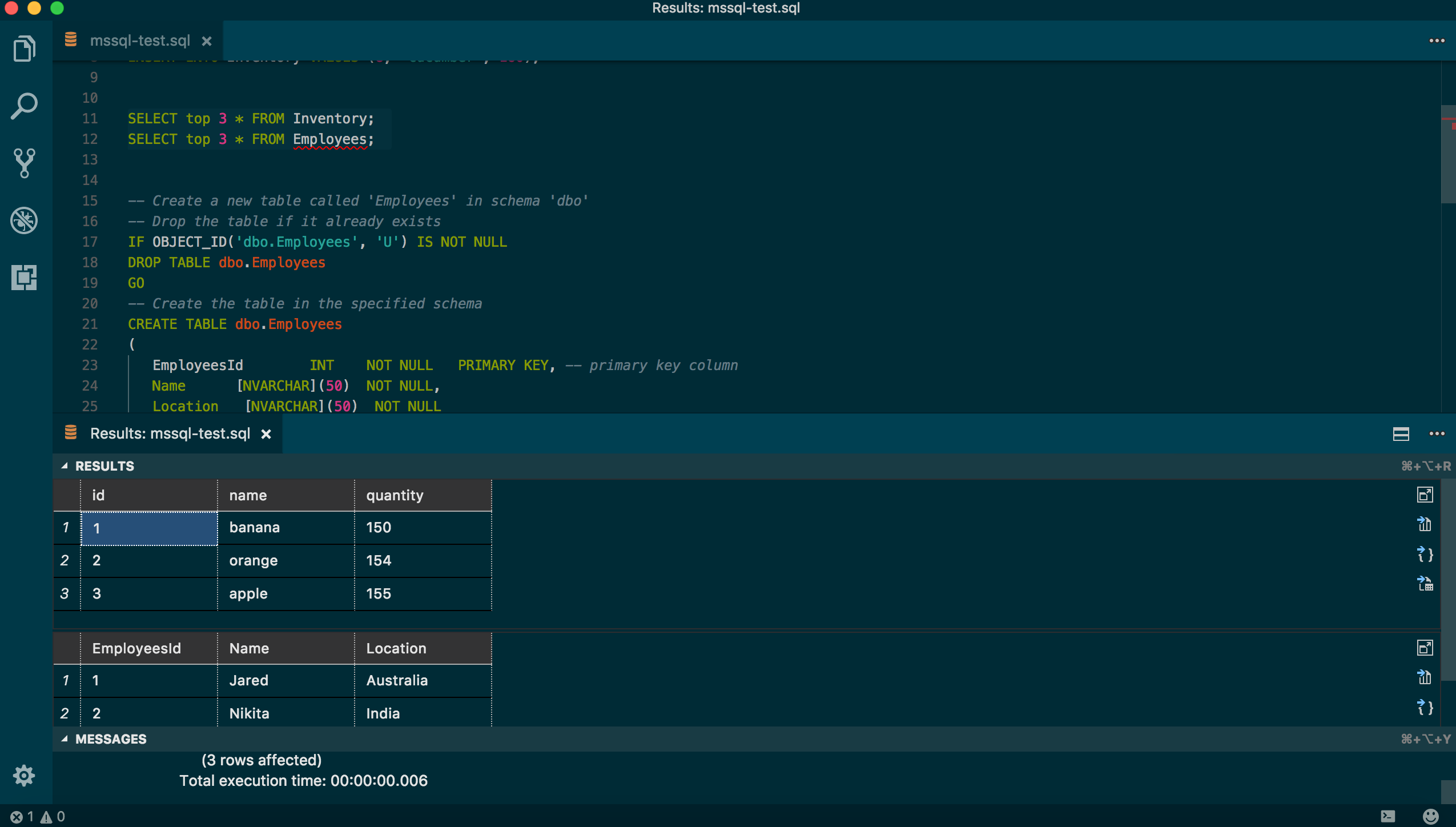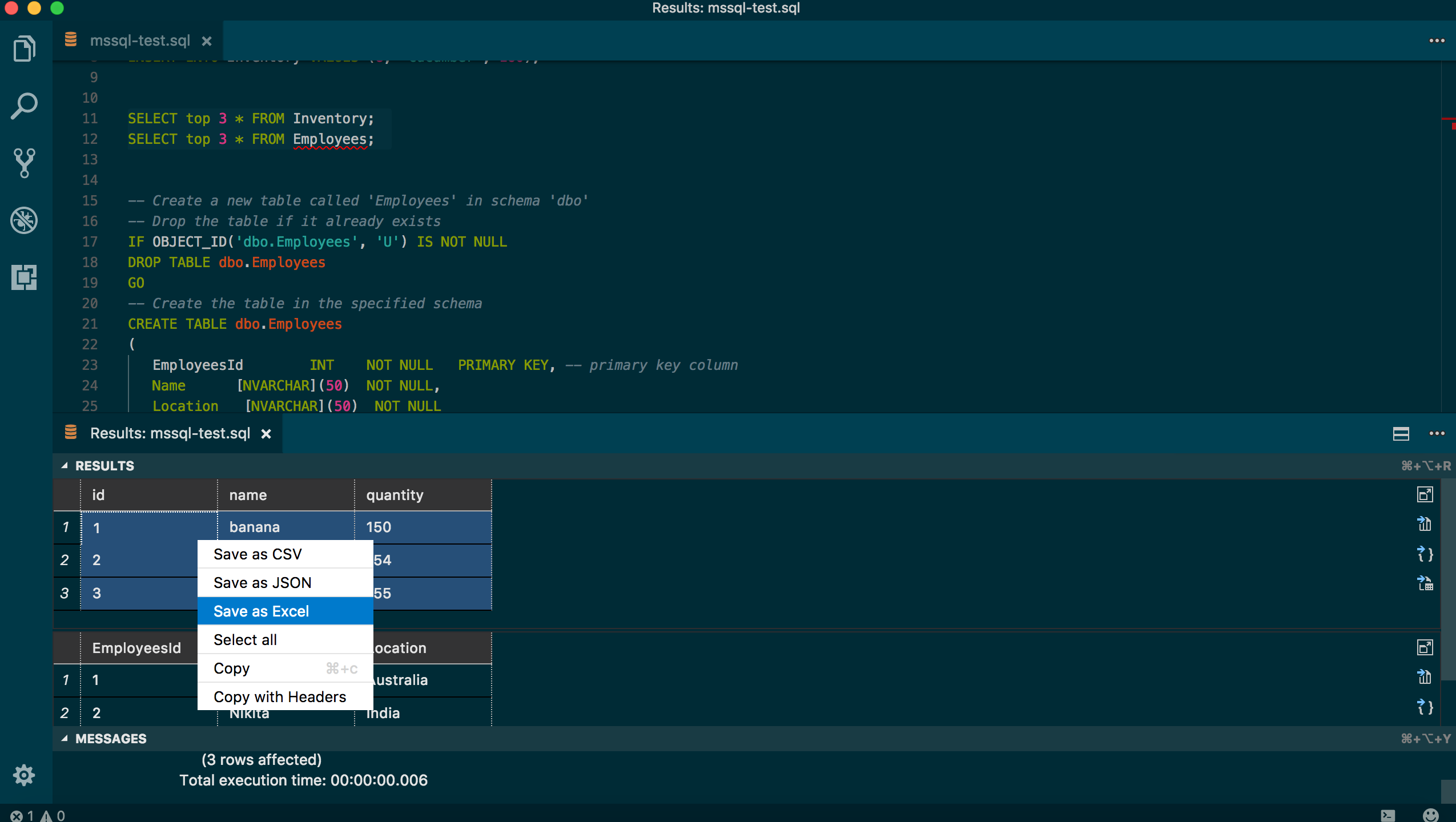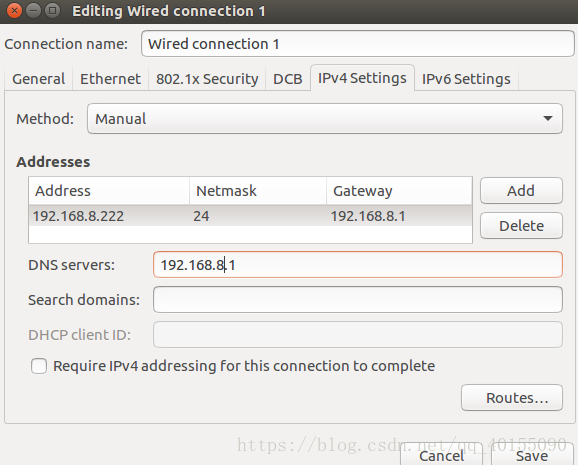ubuntu16.04 安裝 SQL server 2017 刪除SQL server 2017 並用Windows訪問ubuntu下的SQL
安裝SQL server (如果你是第一次安裝)
官網安裝指南:https://docs.microsoft.com/en-us/sql/linux/sql-server-linux-setup-ubuntu
安裝步驟如下:
a) 安裝curl軟體包:
sudo apt install curlb) 匯入repository GPG鍵和SQL Server Ubuntu的安裝庫:
curl https://packages.microsoft.com/keys/microsoft.asc | sudo apt-key add - curl https://packages.microsoft.com/config/ubuntu/16.04/mssql-server.list | sudo tee /etc/apt/sources.list.d/mssql-server.list
c) 安裝SQL Server:
sudo apt-get update
sudo apt-get install -y mssql-serverd) 初始化SQL Server配置:
sudo /opt/mssql/bin/mssql-conf setupe) 確認SQL Server服務的狀態:
systemctl status mssql-server
f) 安裝firewalld工具包並設定防火牆開啟SQL Server服務埠:
sudo apt install firewalld
firewall-cmd --zone=public --add-port=1433/tcp --permanent
firewall-cmd --reload這時就可以用Windows中的SQL Server Management Studio去連線訪問資料庫了。

預設認證方式是SQL Server認證,預設管理員使用者是sa,密碼是在d)步驟設定的密碼。從上圖看到資料庫預設路徑是/var/opt/mssql/data/,此為Linux路徑。
2. 安裝SQL Server Tools
官方安裝文件見:https://docs.microsoft.com/en-us/sql/linux/sql-server-linux-setup-tools#ubuntu
具體步驟如下:
a) 匯入微軟公共GPG鍵和註冊微軟Ubuntu安裝庫:
curl https://packages.microsoft.com/keys/microsoft.asc | sudo apt-key add -
curl https://packages.microsoft.com/config/ubuntu/16.04/prod.list | sudo tee /etc/apt/sources.list.d/msprod.listb) 更新軟體源並安裝SQL Server工具包:
sudo apt-get update
sudo apt-get install mssql-tools unixodbc-devc) 為了以後方便使用sqlcmd,把安裝目錄新增到bash shell環境變數中:
echo 'export PATH="$PATH:/opt/mssql-tools/bin"' >> ~/.bash_profile
echo 'export PATH="$PATH:/opt/mssql-tools/bin"' >> ~/.bashrc
source ~/.bashrcNote:環境變數是使用者級別的,如果在root下執行上述命令,則只有root使用者可以直接使用sqlcmd,建議在root下執行一次再exit後執行一次。
d) 安裝完成後就可以使用sqlcmd tool了

關於sqlcmd的使用可以參考:https://docs.microsoft.com/en-us/sql/tools/sqlcmd-utility
解除安裝 SQL Server 2017
若要刪除 SQL Server 2017,可使用以下命令
|
|
刪除包不會刪除生成的資料庫檔案。 如果你想要刪除的資料庫檔案,可使用以下命令
|
|
最後在推薦下微軟良心出品 Visual Studio Code 這個編輯器,功能異常強大、跨平臺並且是開源的。最最最重要的是它比 Atom 快,外掛也很豐富。我已從 Atom 轉坑入 VSCode了。感謝蝸牛大神的推薦!
下圖為 VSCode+MSSQL 外掛的效果圖,有沒有很讚的~
Windows訪問ubuntu的SQL
參考連結:https://www.cnblogs.com/zhuwangvip/p/8421662.html
第一步就是把sql server 安裝好,這裡就不再說了直接跳過這一步。
第二步:開啟SQL Server 2014 Management Studio 用sa登入。
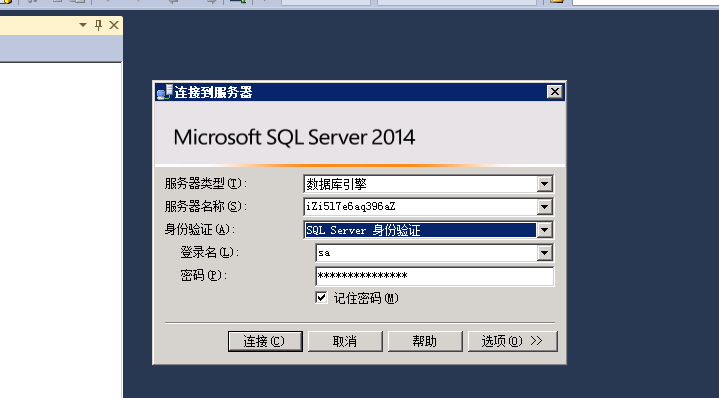
第三步 選擇連線的資料庫右鍵彈出選單,選擇屬性
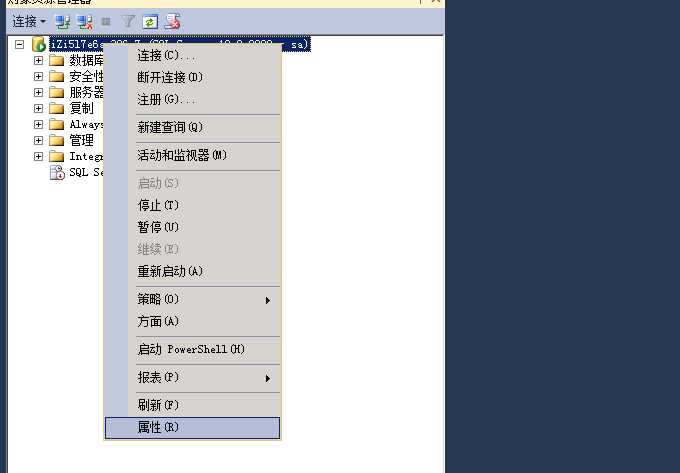
第四步 勾上允許遠端連線

第五步 1、找到連線資料庫的安全性===》2、安全性下面的登入名===》3、找到使用者sa,右鍵選擇選單===》4點選屬性
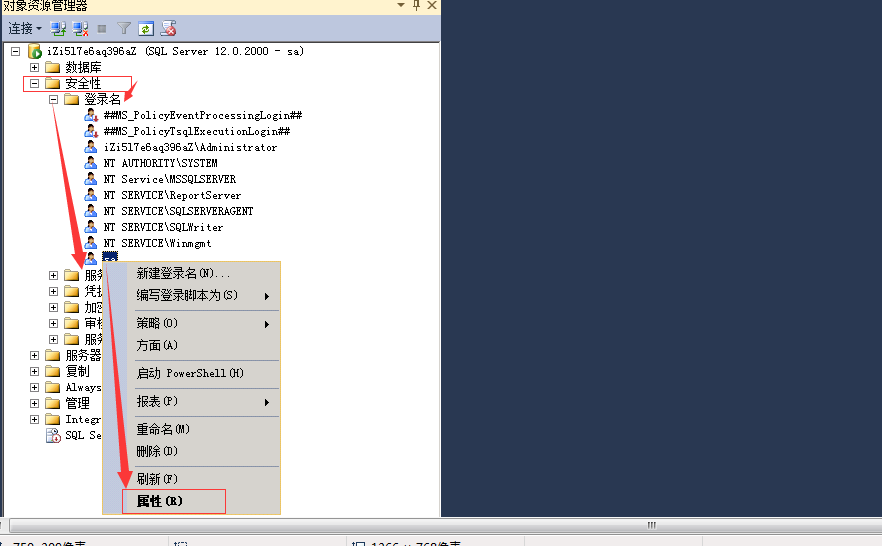
第六步 檢視sa的狀態
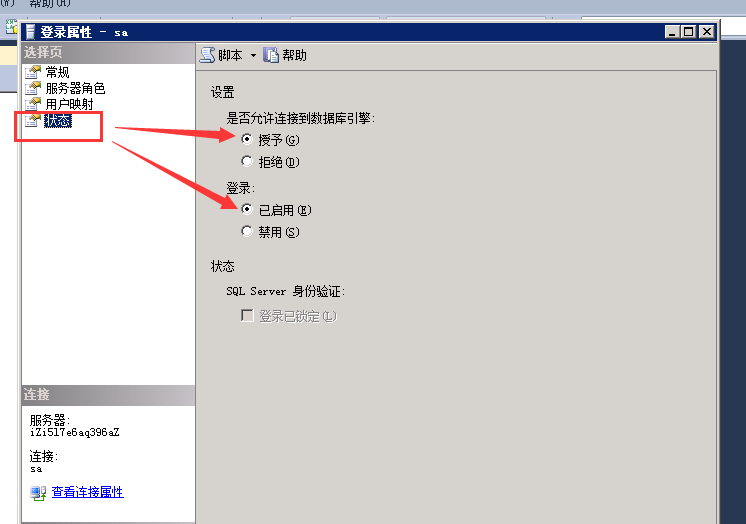
第七步 設定RemoteAccessEnabled
1、選擇連線的資料庫===》點選方面

2、在方面的下拉框裡面選擇伺服器配置===》在方法屬性裡面找到RemoteAccessEnabled 將他的值改成true

第八步 啟用TCP/IP連線
1、開啟SQL SERVER 配置管理器(在開始目錄Microsoft SQL Server2012===》配置工具中查詢可以找到也可以直接搜尋)

2、找到sql server 網路配置下的 ===》mssqlserver的協議 把 tcp/ip 設定為已啟用
TCP最後一項改成 是 然後再點ip
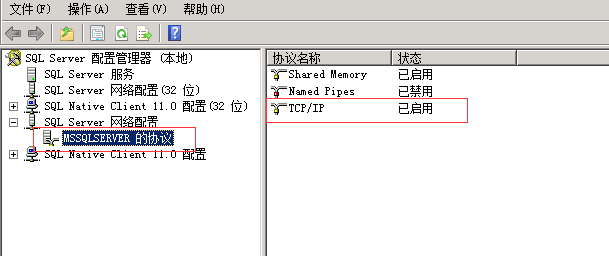
3、繼續選擇tcp/ip===》右鍵===》選擇屬性===》點選ip地址把ip1已啟用選擇是
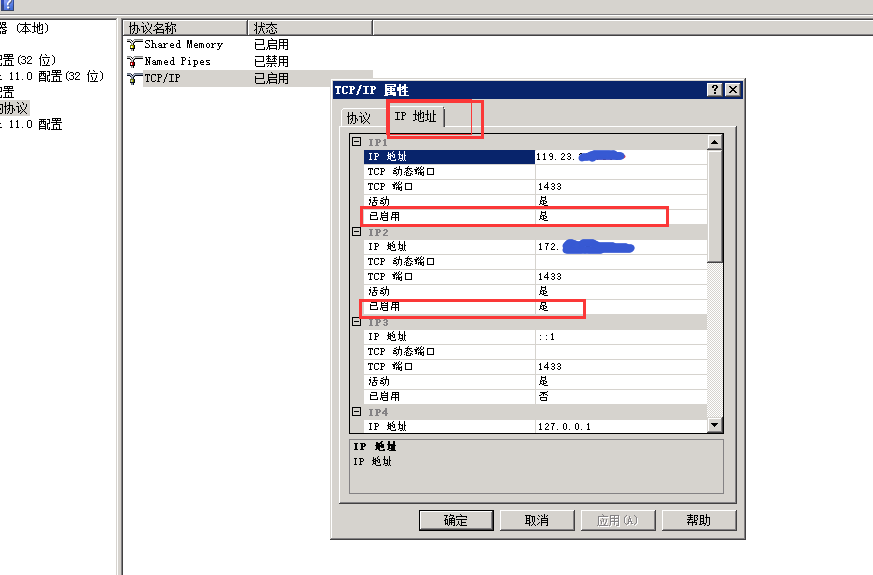
九 到這裡就已經完成了sql server的遠端配置 讓我們來看看效果
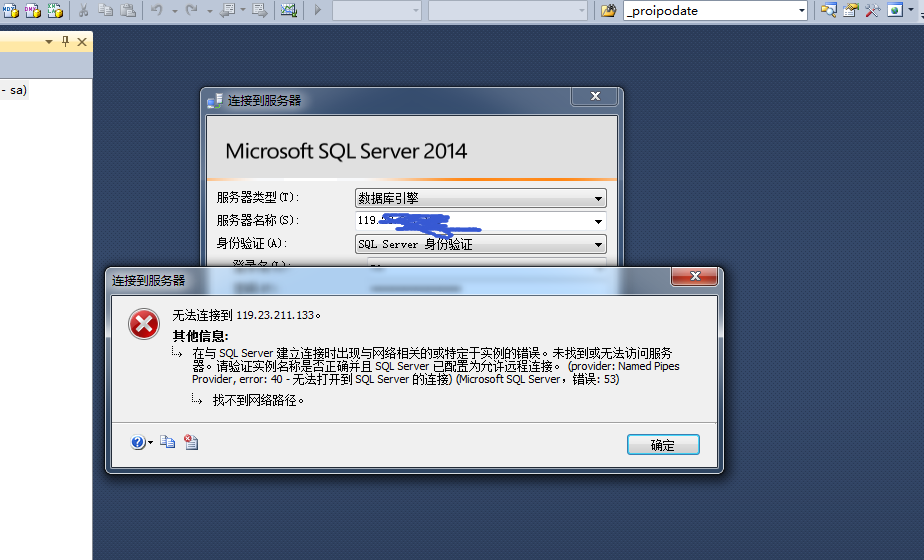
??????????黑人問號這是咋回事 明明是按大神的步驟一步一步來的啊 怎麼還是不行?
彆著急 我們先來看看伺服器的防火牆
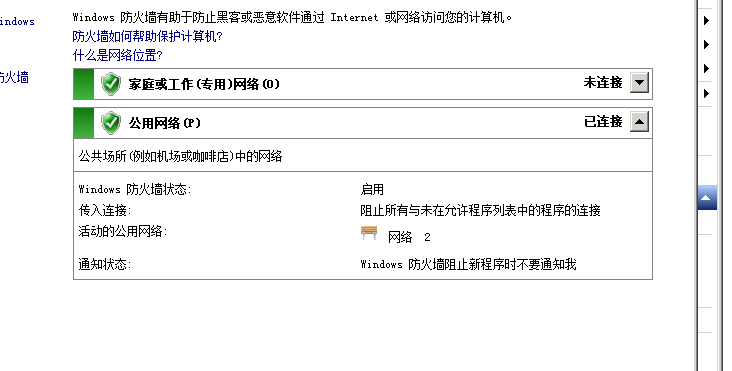
防火牆是開啟的 估計問題就在這
十 設定防火牆的入站規則
1、點選搞基設定

2、點選入站規則===》點選新建規則
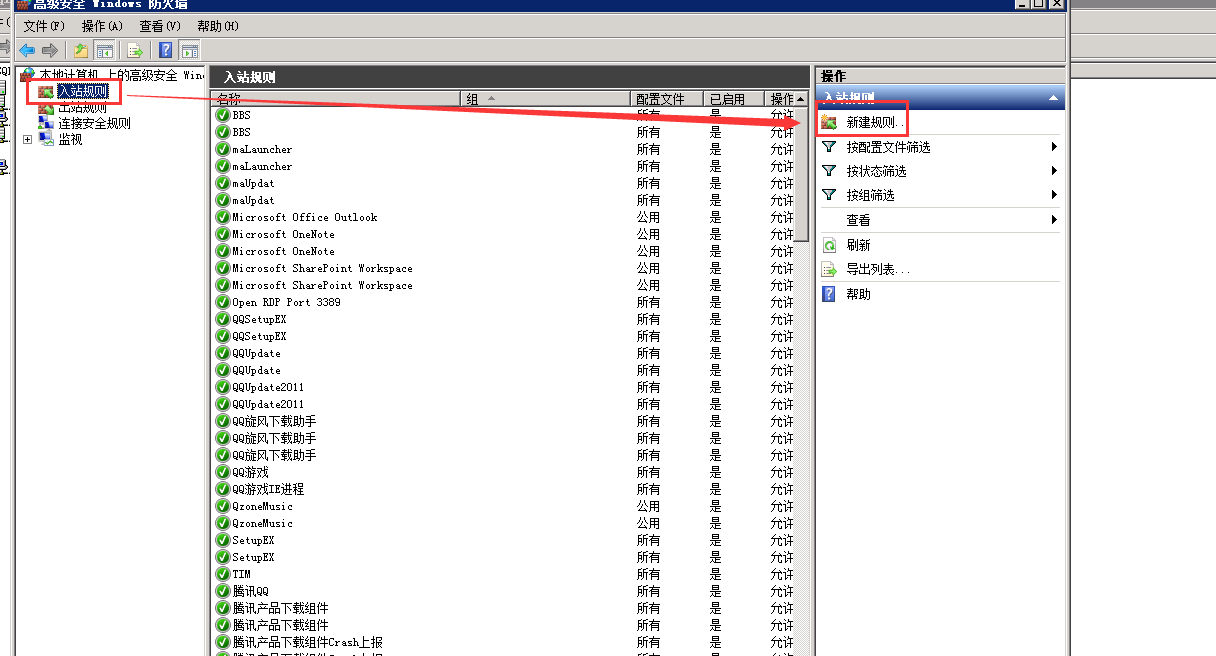
3、選擇埠===》點選下一步
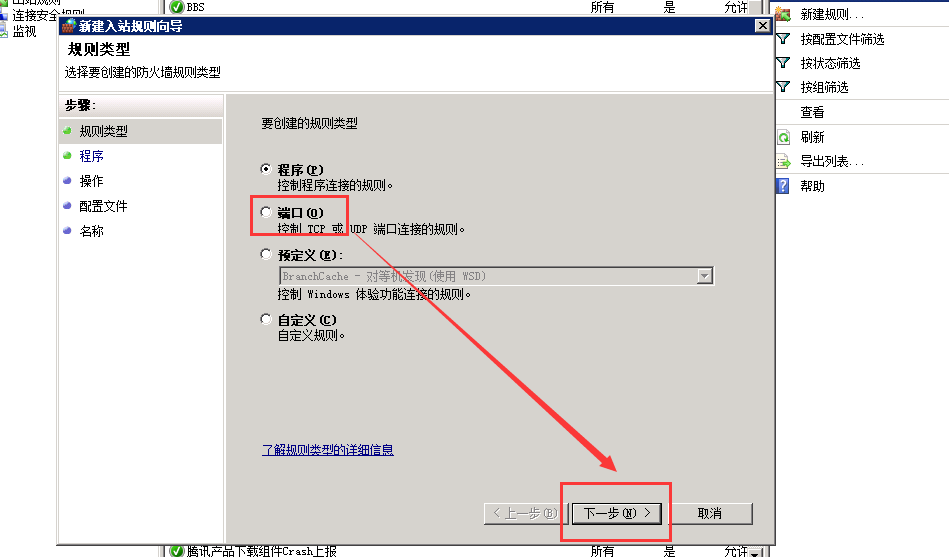
4、選擇tcp===》選擇特定本地埠===》在文字框填入資料庫埠:1433===》點選下一步
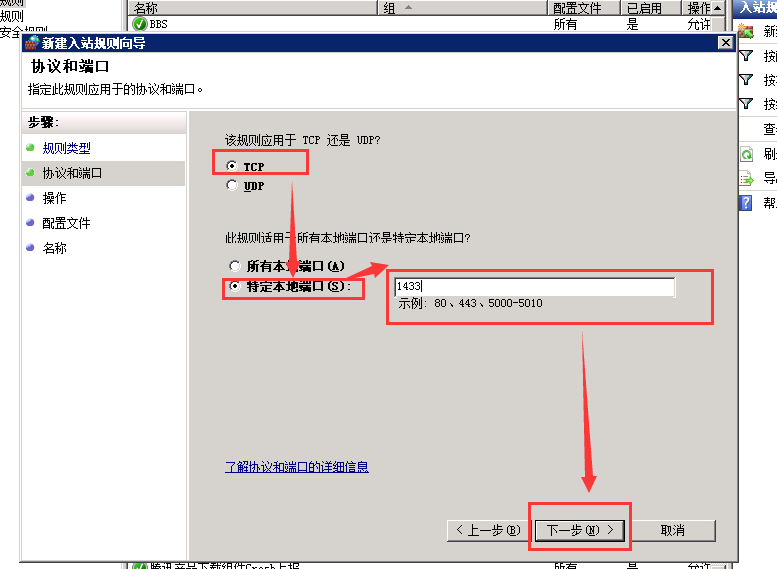
5、選擇允許連線===》點選下一步
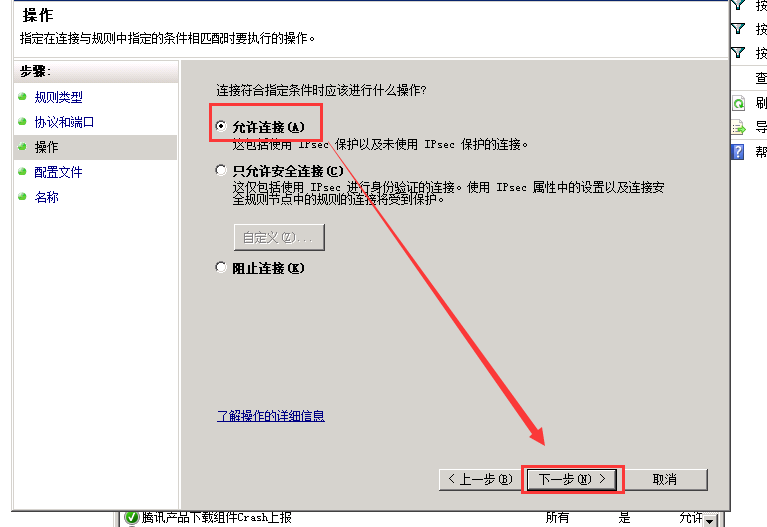
6、
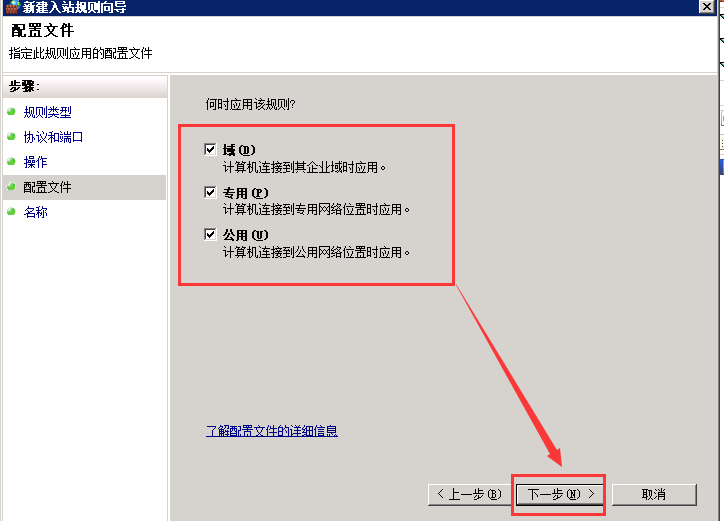
7、給你的入站規則取個好聽的名字===》點選完成

接下來我們再試試!!!!!!
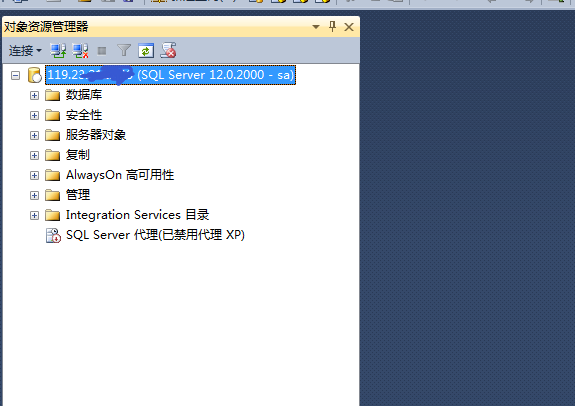
成功!!!!!!
以上Windows設定訪問成功,下面連結ubuntu
~$ ifconfig(檢視自己ip---inet addr :192.168.2.1 )
~$ systemctl status mssql-server (開啟SQL在ubuntu上的服務)
用sa首先登入ubuntu的SQL,密碼為安裝ubuntu SQL時設定的密碼(在window上建立登入賬號)
登陸上去可進行操作,注意window上的路徑與ubuntu不同,導資料時記得改路徑 mssql預設路徑/opt/mssql
一般ip都是動態分配的,如果覺得每次看ip浪費時間可做如下操作:
開啟ubuntu的設定(system setting)--Network --Wired --Options...---IPV4 setting --Method (Manual) ---Adress按照自己的網段改寫 例如:
遇到的問題:
1.sudo curl https://packages.microsoft.com/keys/microsoft.asc | sudo apt-key add -
% Total % Received % Xferd Average Speed Time Time Time Current
Dload Upload Total Spent Left Speed
0 0 0 0 0 0 0 0 --:--:-- 0:02:10 --:--:-- 0curl: (7) Failed to connect to packages.microsoft.com port 443: Connection timed out
gpg: no valid OpenPGP data found.
解決方法:去掉sudo (curl是一個下載的命令)
a) curl https://packages.microsoft.com/keys/microsoft.asc | sudo apt-key add -
b) 輸入密碼:
c) 出現OK
2.sudo apt-get update
出現錯誤E: Some index files failed to download, they have been ignored, or old ones used instead
E: Unable to fetch some archives, maybe run apt-get update or try with --fix-missing?
~$ sudo rm /var/lib/apt/lists/* -vf 可以將目錄下/var/lib/apt/lists/partial/所有的檔案清掉
3.sudo apt-get install -y mssql-server
E: Failed to fetch https://packages.microsoft.com/ubuntu/16.04/mssql-server-2017/pool/main/m/mssql-server/mssql-server_14.0.3029.16-1_amd64.deb Connection timed out after 120000 milliseconds
下載https://packages.microsoft.com/ubuntu/16.04/mssql-server-2017/pool/main/m/mssql-server/mssql-server_14.0.3029.16-1_amd64.deb的deb'包放到安裝的位置